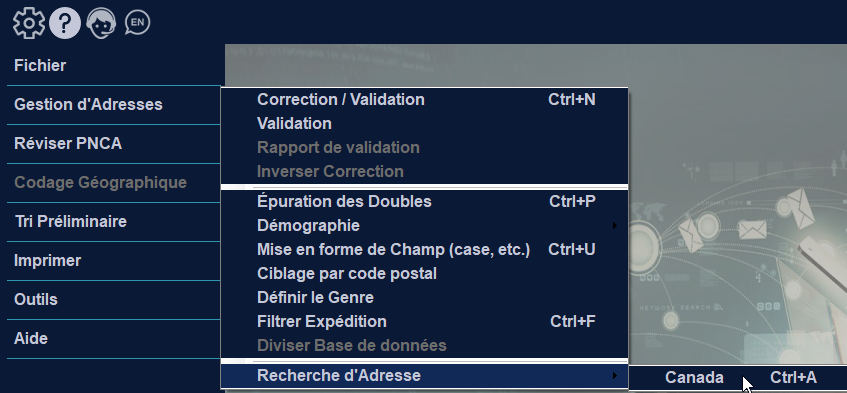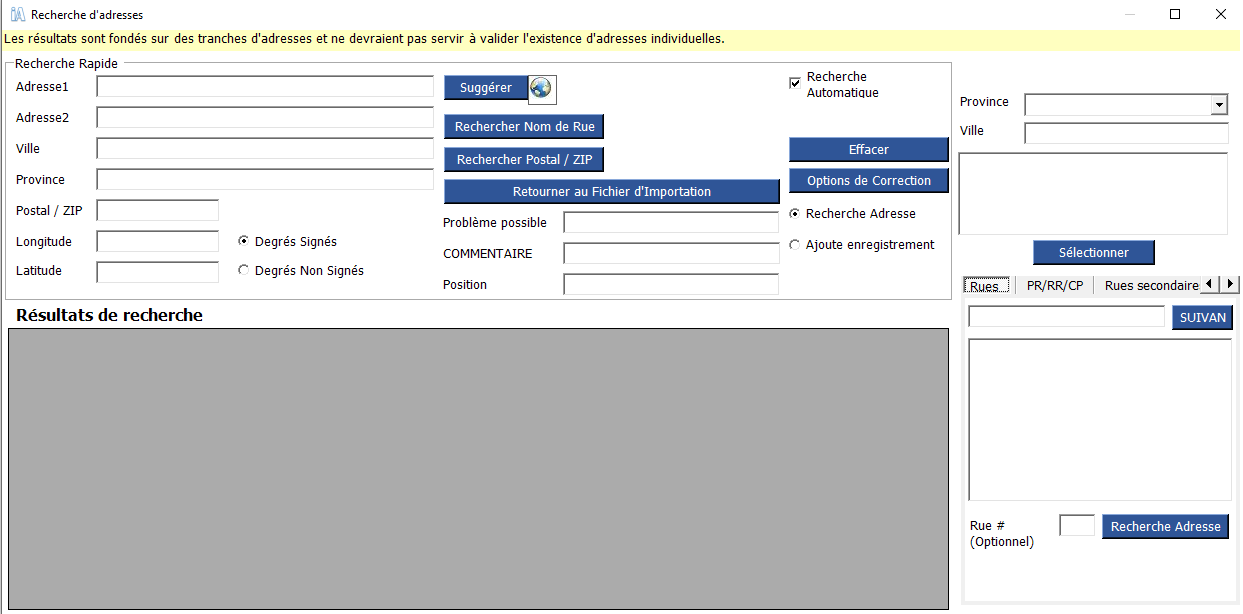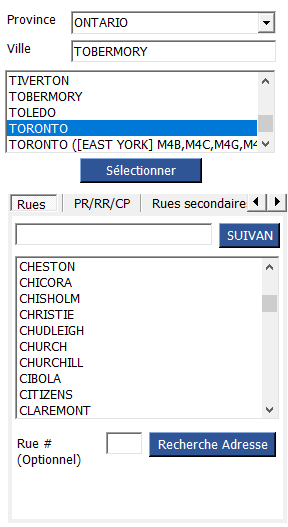Recherche d'adresse
Il n’est pas nécessaire qu’un travail soit chargé pour utiliser l’écran de recherche.
Tapez autant d’informations que vous avez dans les champs de recherche rapide. Cliquez sur Corriger l’adresse. Si vous avez fourni suffisamment d’informations, l’adresse sera corrigée.
Vous pouvez également utiliser les boutons « Search Street Name » (Canada seulement) ou « Search Postal/Zip » pour afficher une plage d’adresses au-dessus des champs de recherche rapide.
Pour ajouter un nouvel enregistrement à votre base de données, cliquez sur le bouton radio intitulé Ajouter un enregistrement. Une fois que vous avez saisi les informations dans les champs d’adresse et de nom (s’ils sont affichés), cliquez sur Adresse Enregistrer.
Utilisation de la fonction d’exploration vers le bas
Vous pouvez localiser des adresses à l’aide d’une fonction d’exploration vers le bas incluse dans la section Rechercher de l’écran de recherche. Utilisez le menu déroulant pour sélectionner la province ou l’état approprié. Toutes les villes de cette province ou de cet état seront alors répertoriées. Vous pouvez faire défiler la liste ou taper dans le champ « Ville ». Une fois que vous avez entré la ville, cliquez sur « Sélectionner ».
Vous pouvez maintenant trouver l’adresse par type de rue, ainsi que des informations supplémentaires sur l’adresse.
Pour trouver l’adresse par nom de rue, cliquez sur l’onglet « Rues ». Sélectionnez le nom de rue approprié et cliquez sur « Rechercher ». Les plages seront affichées au-dessus de l’onglet.
Vous pouvez afficher ou rechercher des adresses de livraison générale, des boîtes postales ou des routes rurales dans l’onglet « GD/RR/PO Boxes »
Les noms alternatifs pour les rues de la ville sont répertoriés sous l’onglet « Rues alternatives »
(Canada uniquement) Les destinataires de gros volumes et leurs codes postauxMO sont affichés dans l’onglet « LVR »
(Canada uniquement) Les noms de ville alternatifs sont affichés dans l’onglet « Villes alternatives ». Certains noms alternatifs ne sont pas reconnus par Postes Canada mais peuvent être utilisés localement
Recherche à partir de la base de données de vue
Si vous avez sélectionné une adresse à partir de l’écran Afficher la base de données, à l’aide du bouton Rechercher, votre adresse sera saisie automatiquement dans la recherche rapide. Vous pouvez ensuite utiliser les options décrites ci-dessus pour corriger votre adresse.
L’option de recherche automatique trouvera automatiquement l’adresse saisie dans l’écran de recherche. Cela peut faciliter la recherche d’adresses en évitant de ressaisir des données. Décochez cette case si vous ne voulez pas que la fonction de recherche automatique soit activée.
Important!
Si vous avez recherché une adresse à partir de l’écran Afficher la base de données, le bouton « Enregistrer l’adresse » apparaîtra. Si vous corrigez votre adresse et cliquez sur ce bouton, la base de données et le rapport de validation seront automatiquement mis à jour.